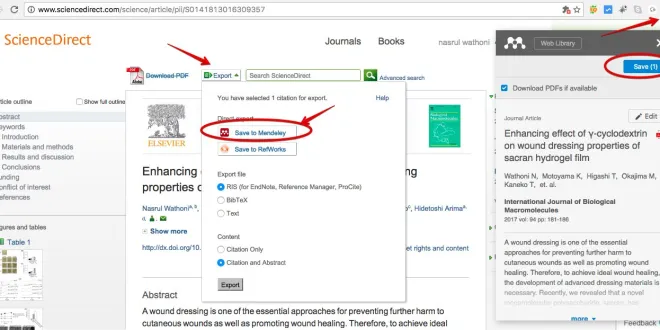Mendeley di Mac dan Windows
Instal di Mac
Pilih opsi “Unduh” untuk Mac Setelah pengunduhan selesai, buka file .dmg dan seret ikon Mendeley ke dalam folder Aplikasi. Buka Mendeley dari folder Aplikasi untuk memulai registrasi atau login dengan akun Mendeley Anda.
Instalasi di Windows
Pilih opsi “Unduh” untuk Windows. Setelah pengunduhan selesai, klik dua kali file .exe untuk memulai instalasi. Ikuti petunjuk di layar untuk menyelesaikan instalasi. Setelah instalasi selesai, Anda dapat mulai menggunakan Mendeley.
Tambahkan referensi ke Mendeley
Metode 1 Tambahkan referensi secara manual
Buka aplikasi Mendeley. Pilih “File” dan klik “Tambahkan Entri Secara Manual”. Isikan informasi referensi yang relevan, seperti judul, penulis, tahun terbit, dll. Klik “Simpan” untuk menyimpan referensi ke perpustakaan Mendeley Anda.
Metode 2 Impor file PDF
Anda dapat menarik dan melepas file PDF langsung ke aplikasi Mendeley. Mendeley secara otomatis mengekstrak metadata file PDF dan menambahkannya ke daftar referensi.
Metode 3 Gunakan plugin browser
Saat Anda menemukan artikel atau publikasi ilmiah di database seperti Google Scholar atau JSTOR, klik ikon Mendeley di toolbar browser Anda. Pilih referensi yang ingin Anda tambahkan dan klik Simpan.
Mengatur dan mengelola referensi di Mendeley
Mendeley memungkinkan Anda mengatur referensi dengan mudah. Anda dapat membuat folder untuk mengatur referensi menurut berbagai topik atau kategori. Di panel kiri aplikasi, klik “Buat Folder” untuk membuat folder baru. Seret referensi ke folder yang sesuai. Jika ingin mencari referensi, cukup masukkan kata kunci di bilah pencarian. Selain itu, Mendeley memungkinkan Anda menambahkan tag atau catatan pada setiap referensi agar lebih mudah ditemukan nanti.
Menyisipkan kutipan pada Microsoft Word menggunakan Mendeley
Di Mac dan Windows:
Setelah menginstal Mendeley, Anda akan melihat tag Mendeley di Microsoft Word. Saat mengedit di Word, klik pada tab Mendeley. Pilih “Sisipkan Kutipan” untuk menyisipkan kutipan. Masukkan kata kunci atau nama penulis referensi yang ingin Anda kutip. Pilih referensi yang relevan dan klik “Sisipkan”. Mendeley secara otomatis menyisipkan kutipan berdasarkan gaya kutipan yang Anda pilih (seperti APA, MLA, atau Chicago). Untuk menambah daftar referensi, klik “Sisipkan Bibliografi” pada tab Mendeley.
Gunakan Mendeley untuk berkolaborasi dan berbagi referensi
Pilih folder yang ingin Anda bagikan di Mendeley. Klik kanan folder tersebut dan pilih “Bagikan”. Pilih apakah akan mengundang orang lain untuk melihat atau mengedit folder. Masukkan alamat email orang yang ingin Anda bagikan foldernya dan kirim undangan.
Kesimpulan
Mendeley adalah alat yang sangat berguna, terutama untuk bekerja dengan referensi akademis. Baik Anda menggunakan platform Mac atau Windows, Mendeley menyediakan fungsionalitas luar biasa untuk mengelola referensi, memasukkan kutipan, dan berkolaborasi dengan tim riset Anda. Dengan mengikuti langkah-langkah di atas, Anda dapat menggunakan Mendeley secara maksimal dalam penelitian dan penulisan akademis.